Tabloya naverokê
Dema ku em bi danegehek berfireh re dixebitin, Excel meyl dike ku sernavên stûnê li ser rûpela yekem nîşan bide. Li ser rûpelên din, dê sernav tune bin. Ji ber vê yekê, her carê ku hûn hewce ne ku biçin rûpela yekem da ku sernavan bistînin. Kirin pir xemgîn e. Di Microsoft Excel de, hûn dikarin bi hêsanî sernavên stûnê li ser her rûpelê dubare bikin. Di vê gotarê de, em ê nîşan bidin ka meriv çawa sernavên stûnê li ser her rûpelê li Excel dubare dike. Ez hêvî dikim ku hûn vê gotarê pir balkêş bibînin û di derbarê vê mijarê de bêtir zanyariyan bistînin.
Pirtûka Xebatê ya Pratîkê dakêşin
Pirtûka xebata pratîkê ya jêrîn dakêşin.
Li ser her Rûpelê Sernavên Stûnan Dubare Bikin.xlsm
3 Rêbazên Hêsan Ji Dubarekirina Sernavên Stûnan Li Ser Her Rûpelê Di Excel de
Ji bo dubarekirina sernavên stûnan li ser her rûpelê, me sê rêbazên cûda yên ku hûn dikarin bi hêsanî kar bikin. Van rêbazan bi bingehîn li ser sazkirina rûpelê, qutiya nav, û kodên VBA-yê ne. Hemî van rêbazan bi hêsanî têne fêm kirin. Ji bo vê gotarê, em danehevek digirin ku meh û rêjeya firotanê ya têkildar a welatên cihêreng vedihewîne. Ji ber ku daneheva mezin e ji ber vê yekê, em nikarin wan bidin ser yek rûpelek.
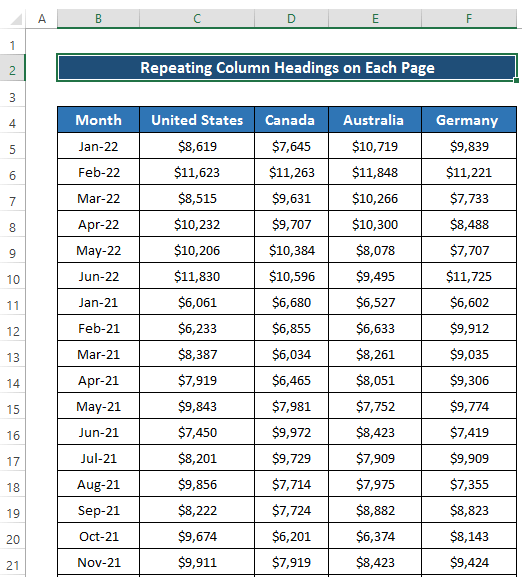
Piştre, heke em di pêşdîtina çapê de rûpela 2mîn a danezanê bibînin, em dê bibînin ku di wê rûpelê de sernavên stûnan tune.

Em ê hewl bidin ku sernavên stûnên her rûpelê bi sê rêbazên jêrîn dubare bikin.
1.Guhertina Sazkirina Rûpelê
Rêbaza meya yekem li ser vebijarka sazkirina rûpelê ye. Vebijarka sazkirina rûpelê bi bingehîn ji we re dibe alîkar ku hûn rûpelan biguhezînin da ku piştî çapkirinê xwendîbûnek çêtir hebe. Lê hûn dikarin vebijarka sazkirina rûpelê dema ku sernavên stûnê li ser her rûpelê dubare dikin bikar bînin. Ji bo fêmkirina rêbazê bi zelalî, divê hûn gavan bi rêkûpêk bişopînin.
Gavên
- Pêşî, herin tabê Rêxistina Rûpelê di ribbonê de.
- Piştre, ji koma Sazkirina Rûpelê , li ser Sernavên Çapkirinê bikirtînin.

- Ew ê qutiya diyalogê ya Pêsazkirina Rûpelê veke.
- Piştre, herin tabloya Rûpel .
- Piştî wê , di beşa Sernavên Çapkirinê de, Rêzên ku li jorê dubare bibin hilbijêrin.
- Piştre, rêza 4-ê ji danehevê hilbijêrin an jî binivîsin $4:$4 .
- Di dawiyê de, li ser OK bikirtînin.

Kurtebirra Klavyeyê
Ji bo vekirina Sazkirina Rûpelê qutiya diyalogê, em dikarin kurtebirra klavyeyê Alt+P+S+P bikar bînin. Ew ê qutiya diyalogê ya Sazkirina Rûpelê bixweber veke.
- Piştî wê, herin tabloya Pel ya di rîbonê de.
- Paşê, Çapkirinê hilbijêrin an jî hûn dikarin Ctrl+P ji bo kurtebirra klavyeyê bikirtînin.
- Dê sernavê stûnê li ser rûpelên din xuya bibe. Dîmenê binêre.

Zêdetir Bixwîne: Meriv çawa Sernavek Rêzek Ducar di Excel de çêbike (3 Rêyên Hêsan)
Xwendinên Wekhev
- [Çakirin!] Stûna minSernav li şûna tîpan bi jimaran têne nîşankirin
- Rêzek li ser serê stûnek di Excel de (2 Away) pêşve bibin
- Çawa Meriv Çê Dike Sernavên di Excel de
- Dema ku Bê cemidandin digere sernavên rêzê di Excel de bihêle
2. Koda VBA-yê bi cih bike
Hûn dikarin dubare bikin sernavên stûnên li ser her rûpelê li Excel-ê bi karanîna kodên VBA-yê. Ji bo ku hûn vê rêbazê bikar bînin, hûn hewce ne ku tebaka Pêşdebir li ser ribbonê çalak bikin. Piştî wê, hûn dikarin koda VBA bikar bînin ku ji bo dubarekirina sernavên stûnê li ser her rûpelê dibe alîkar. Gavan bi rêkûpêk bişopînin.
Gavên
- Pêşî, herin Tabloya Pêşdebiran ya di qîretê de.
- Dûv re, Visual Basic ji koma Code hilbijêrin.
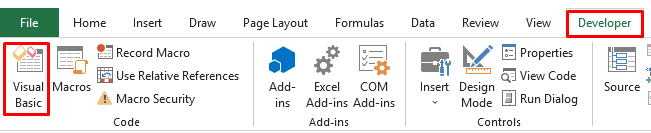
- Piştî wê, Dê paceya Visual Basic derkeve holê.
- Piştre, biçin tabloya Têxe û Modul hilbijêrin.
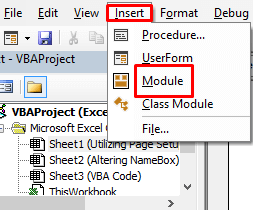
- Ew ê pencereyek koda Module veke ku tê de hûn dikarin koda VBA-ya xwe binivîsin.
- Koda jêrîn binivîsin.
5241
- Kodê hilîne û Visual Basic-ê bigire
- Piştre, here tabê Pêşdebir ya di ribbonê de.
- Ji koma Kod , Makro hilbijêre.

- Di encamê de, ew ê veke Macro qutiya diyalogê.
- Piştre, vebijarka Repeat_Column_Headings_Every_Page ji Navê makroyê
- Di dawiyê de, li ser bikirtînin. Rêveke .

- Di encamê de, ev ê wekî pelek PDF-ê tomar bike ku hûn ê li ser rûpela paşîn a sernivîsê bigirin. databas. Di rûpela yekem de, sernavên stûnên me yên jêrîn hene.
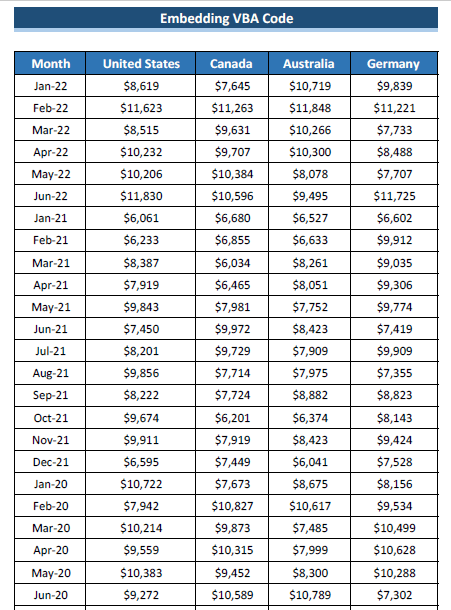
- Ji ber ku koda VBA bikar tînin em di rûpela duyemîn de jî heman sernavên stûnê hene. Dîmenê binêre.

Zêdetir Bixwîne: Meriv çawa Navê Sernivîsa Stûnê di Excel VBA de (3 Mînak) Biguherîne
3. Guhertina Qutiya Navê
Rêbaza meya Dawî li ser guherandina qutiya navê ye. Di vê rêbazê de, em her rêzek hildibijêrin, û paşê di nav qutiya navê de, em navê Navê_Çapkirinê destnîşan dikin. Ew ê di dawiyê de sernavên stûnan li ser her rûpelê dubare bike. Ji bo ku rêbaz bi zelalî fam bikin, gavan bi rêkûpêk bişopînin.
Gavên
- Pêşî, rêza 4 li cihê ku sernavên stûnên we hene hilbijêrin.

- Piştre, herin beşa Name Box ku hûn dikarin navê biguherînin.

- Piştî wê, her tiştê di Name Box de jêbibe.
- Piştre, Navê_Çapkirinê binivîse.
- Di dawiyê de, pêl Enter bike da ku serîlêdanê bike.

- Ji bo verastkirina encamê ka sernavên stûnan li ser her rûpelê dubare dike, divê em ji bo ku hûn herin tabloya Pel ya di ribbonê de.
- Piştre, Çapkirinê hilbijêrin an jî hûn dikarin ji bo kurteya klavyeyê Ctrl+P bikirtînin.
- Sernavê stûnê dê li ser rûpelên din xuya bibe. Binêrescreenshot.
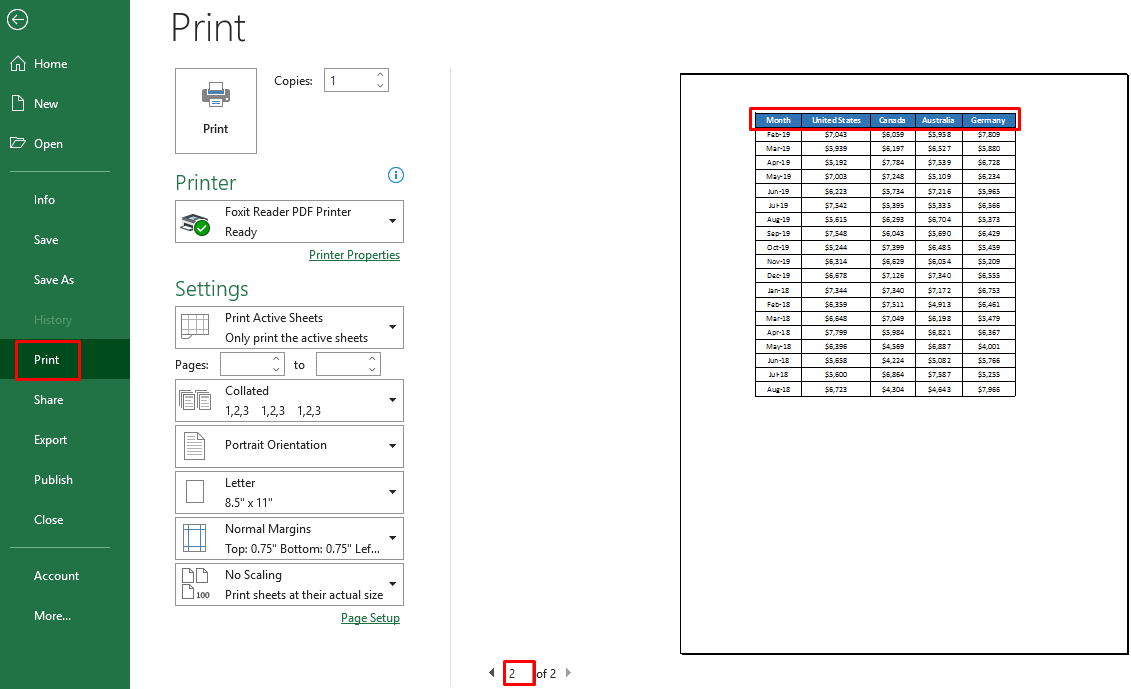
Zêdetir Bixwîne: Meriv çawa Sernivîsek Rêzê di Excel de çêbike (4 Rêyên Hêsan)
Tiştên Bîrnebûnê
- Pêdivî ye ku em biçin pêşdîtina çapê da ku sernavên stûnên dubare li ser her rûpelê nîşan bidin. Wekî din, hûn dikarin pelek pdf biafirînin. Dûv re hûn ê sernavan bistînin.
- Di rêbaza VBA de, em ê pelek PDF-ê hebe ku hûn ê encama xweya xwestinê bi dest bixin.
Encam
Me heye sê awayên cihêreng destnîşan kirin da ku sernavên stûnê li ser her rûpelê li Excel dubare bikin. Van rêbazan hin fermanên Excel û kodek VBA vedigirin. Hemî van rêbazan bi karanîna hêsan in. Ez hêvî dikim ku em hemî deverên gengaz bi dubarekirina sernavên stûnê li ser her rûpelê veşêrin. Ger pirsên we yên din hebin, di qutiya şîroveyê de bipirsin. Ji bîr nekin ku hûn biçin rûpela me Exceldemy .

